ورد یکی از نرم افزار های بسیار کاربردی آفیس می باشد که برای تایپ به کار می رود. این نرم افزار از امکانات بسیار زیادی برخوردار است که نگارش مطالب را آسان تر می کند، برای مثال می توان از قرار دادن لینک در ورد نام برد که باعث می شود خوانندگان دسترسی راحت تری به مطلب نوشته شده توسط شما داشته باشند، در واقع آن ها می توانند با کلیک روی لینک قرار گرفته به بخش دیگری از مطلب نگاشته شده مراجعه کنند که این ویژگی برای بارگذاری مطلب در سایت ها نیز بسیار کاربردی می باشد. در ادامه آموزش کاملی در این زمینه ارائه خواهد شد. همراه ما باشید.
آموزش ساخت و قرار دادن لینک در ورد و لینک دادن به ایمیل
ساخت لینک در ورد
در هنگام تایپ مطالب می توان کلماتی را به صفحات وب خارجی پیوند داد به ترتیبی که با کلیک روی لینک ها بتوان وارد صفحه شد. برای یادگیری چگونگی قرار دادن لینک در ورد می توانید مراحل زیر را طی کنید:
مرحله ۱: ابتدا وارد وب سایتی که قصد دارید لینک آن را در ورد وارد کنید شوید و URL مورد نیاز را کاپی نمایید.
مرحله ۲: متن خود را تایپ کنید و بخش مورد نظر را انتخاب کنید.

مرحله ۳: حال کلیک راست کنید و در قسمت Link روی گزینه Insert Link ضربه بزنید. در صورتی که چنین گزینه ای را نیافتید گزینه Hyperlink را انتخاب کنید.

مرحله ۴: در مرحله بعد در سمت چپ صفحه روی گزینه Existing File or Web Page کلیک نمایید.

مرحله ۵: URL کاپی شده را در قسمت Address وارد کنید.
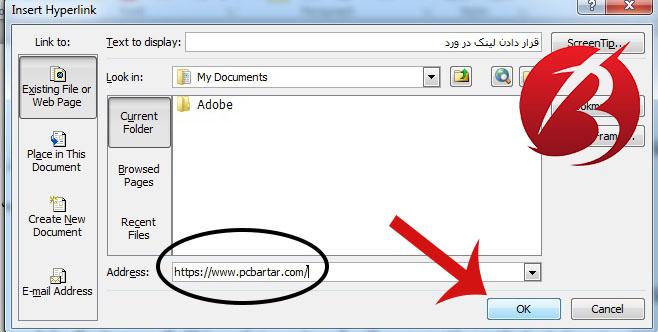
مرحله ۶: روی گزینه OK کلیک کنید و ادامه ی عملیات تایپ را انجام دهید.
اضافه کردن ایمیل در ورد
در این بخش قصد داریم تا آموزش لینک دادن به ایمیل را به شما همراهان گرامی آموزش دهیم. برای انجام این کار مراحل زیر را دنبال کنید:
مرحله ۱: در مرحله اول بخشی از متن خود را انتخاب کنید و روی آن کلیک راست نمایید.
مرحله ۲: گزینه Hyperlink را انتخاب نمایید و روی آن کلیک کنید.

مرحله ۳: در سمت چپ صفحه E-Mail Address را انتخاب کنید.
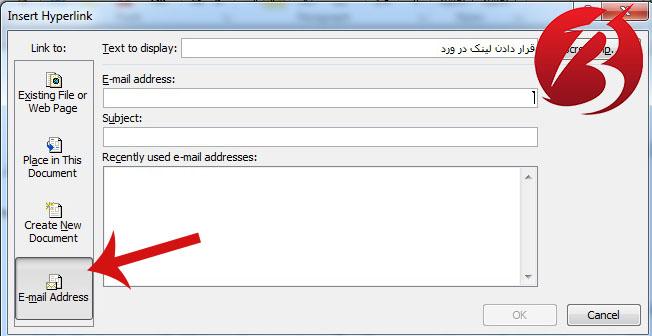
مرحله ۴: در کادر بالا ایمیل خود را وارد کنید و روی گزینه OK کلیک نمایید.

بیشتر بخوانید: آموزش قرار دادن عکس در ورد | آموزش آفیس
وصل سند ها به یکدیگر با قرار دادن لینک در ورد
ممکن است شما متنی با تعداد کلمات بالایی را تایپ کنید و در حال ایجاد یک سند با حجم بالا باشید. در این صورت می توانید با قرار دادن لینک در ورد کاری کنید تا خوانندگان بتوانند با کلیک روی لینک از فصلی به فصل دیگر منتقل شوند و در واقع دسترسی آن ها به مطالب افزایش یابد. همچنین شما می توانید به قسمتی دیگر از متن خود اشاره کنید و با قرار دادن لینکی خوانندگان را به سمت مطالعه آن بخش ترغیب نمایید. برای قرار دادن هایپرلینک در ورد ادامه ی مطلب را دنبال کنید.
مرحله ۱: برای ایجاد هایپرلینک ابتدا باید یک Bookmark ایجاد نمایید. نشانگر موس را در جایی که می خواهید بوکمارک درست کنید قرار دهید و سپس وارد بخش Insert در بالای صفحه شوید.

مرحله ۲: روی گزینه Bookmark کلیک نمایید.

مرحله ۳: برای بوکمارک ایجاد شده نامی انتخاب کنید که با حرف شروع شود و بعد از آن روی گزینه Add ضربه بزنید.

مرحله ۴: حال متنی را که می خواهید با استفاده از آن وارد Bookmark شوید را انتخاب نمایید و سپس با کلیک راست از میان گزینه های موجود گزینه Hyperlink را انتخاب نمایید و روی آن کلیک کنید.

مرحله ۵: در پنجره ی جدید گزینه Place In This Document را انتخاب کنید و از بین بوک مارک های قابل مشاهده بوکمارک مورد نظر خود را انتخاب نمایید و در نهایت OK کنید.

بیشتر بخوانید: اضافه کردن واتر مارک در ورد | آموزش آفیس ورد
ایجاد یک سند جدید با قرار دادن لینک در ورد
ایجاد سند جدید با لینک
شما می توانید در سند ورد با قرار دادن لینک یک سند خالی ایجاد نمایید. به این ترتیب با قرار دادن لینک در ورد می توان مجموعه ای از سند ها را ایجاد کرد. برای این کار مراحل زیر را دنبال کنید:
مرحله ۱: متنی که می خواهید در آن لینک ایجاد نمایید را انتخاب کنید و سپس کلیک راست نمایید.

مرحله ۲: گزینه Hyperlink را انتخاب نمایید و روی آن کلیک کنید.

مرحله ۳: در سمت چپ روی Create New Document ضربه بزنید.
مرحله ۴: عنوان سند جدید ورد را وارد کنید و در صورتی که می خواهید تا سند جدید را بعدن ویرایش نمایید روی گزینه Edite the new document later ضربه بزنید و در غیر اینصورت گزینه Edite the new document now را انتخاب کنید و در همین زمان به ادیت سند جدید بپردازید.
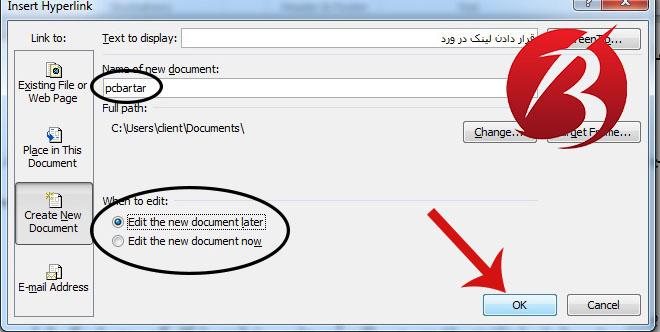
مرحله ۵: در نهایت روی گزینه OK ضربه بزنید.
حذف لینک ورد
برای حذف کردن هایپر لینک شما می توانید ابتدا لینک را انتخاب کنید و سپس کلیک راست کرده و گزینه Remove Hyperlink را انتخاب کنید. به این صورت می توان لینک قرار داده شده در نوشته را به راحتی پاک نمود. امیدواریم این آموزش برای شما مفید بوده باشد از همراهی تان سپاس گزاریم.
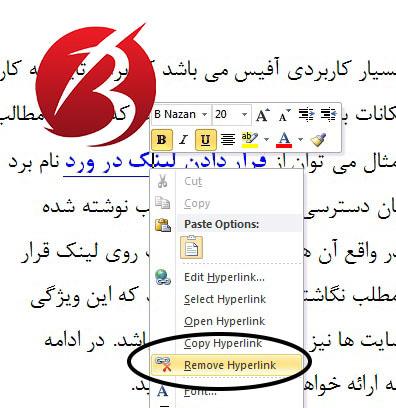
بیشتر بخوانید: تنظیم فاصله بین خطوط و سطر ها در ورد | آموزش آفیس ورد
